هنگامی که برای اولین بار ویندوز ۱۰ منتشر شد، کاربران علاوهبر مشاهده تغییرات ظاهری در این نسخه با سایر نسخههای ویندوز، متوجه حذف گزینهای بنام Control Panel از این سیستمعامل شدند. برنامه تنظیمات جایگزین این بخش در ویندوز ۱۰ شده است. چنانچه جزو کاربرانی هستید که قصد ادامه کار با کنترل پنل این بار در ویندوز۱۰ را دارید، با ما برای بررسی چگونگی دسترسی به این گزینه همراه باشید.
کنترل پنل برای مدت زیادی بخشی از سیستمعامل ویندوز بود و گسترهای از تنظیمات را در خود جای میداد؛ بگونهای که حذف آن تقریباً در ذهن هیچیک از کاربران این سیستمعامل نمیگنجید. به همین دلیل میتوان خیلی ساده حدس زد که مایکروسافت نمیتواند به سادگی این ویژگی را از سیستمعامل شرکت خود حذف کند، اما در ویندوز۱۰ و آپدیتهای آن به مرور این کار در حال تکمیل شدن است. درصورتی که از آپدیت October 2020 ویندوز۱۰ استفاده میکنید، باید بدانید که دیگر قادر به استفاده از کنترل پنل نیستید؛ اگر روی آن کلیک کنید، صفحه مربوط به برنامه تنظیمات برای شما باز میشود.
مطلب مرتبط: چگونه فایلهای پنهان در ویندوز ۱۰ را ببینیم؟
دسترسی به کنترل پنل سیستم
اینطور که تیم فناوری ۷۲۴پرس (724press.com) متوجه شده است، مایکروسافت بصورت کامل کنترل پنل را از سیستم خود حذف نکرده و میتوان گفت مسیر دسترسی به آن را تغییر داده است؛ بطوریکه کاربران دیگر قادر نخواهند بود بصورت مستقیم به آن دسترسی داشته باشند؛ اتفاقی که قبلتر برای صفحه شخصیسازی کنترل پنل رخ داده بود. اگر همچنان قصد دارید تا به کنترل پنل سیستم دسترسی داسته باشید باید مسیر زیر را دنبال کنید:
- استفاده از Run
- کلیدهای ترکیبی Win+R را نگه دارید تا پنجره Run را باز کنید.
- در پنجره مذکور کد زیر را وارد کنید.
{explorer shell:::{BB06C0E4-D293-4f75-8A90-CB05B6477EEE- کلید Enter را بزنید.

استفاده از File Explorer
یگی دیگر از راههای دسترسی به کنترل پنل سیستم استفاده از جستجوگر فایلها است. برای استفاده از این روش، موارد زیر را دنبال نمایید:
- File Explorer را باز کنید.
- در نوار آدرس پنجره اکسپلورر کد زیر را وارد کنید.
explorer shell:::{BB06C0E4-D293-4f75-8A90-CB05B6477EEE}- کلید Enter را بزنید.
استفاده از میانبر دسکتاپ
استفاده از پنجره Run و File Explorer روشهای مفیدی هستند؛ اما بدلیل طولانی بودن کد دسترسی و به یاد آوردن آن به کنترل پنل ساده نیستند و بهتر است تا روش سادهتری جایگزین شود. اما روش سادهتر این است که یک میانبر برای این کار تهیه کنید و آن را در دسکتاپ خود قرار دهید. برای ساخت میانبر، مراحل زیر را دنبال کنید:
- به دسکتاپ بروید.
- در یک فضای خالی روی صفحه کلیک راست کنید و مسیر NEW>Shortcut را دنبال فرمایید.
- در بخش لوکیشن، کد زیر را وارد نمایید.
explorer shell:::{BB06C0E4-D293-4f75-8A90-CB05B6477EEE}- روی گزینه Next کلیک کنید.
- نام میانبر را تغییر دهید.
- روی Finish کلیک کنید.
- میانبر را باز کنید تا بصورت مستقیم کنترل پنل سیستم در اختیار شما قرار بگیرد.

استفاده از حالت God کنترل پنل
شما میتوانید به لیست کاملی از تنظبمات یا برنامههای موجود در کنترل پنل تنها با داشتن حالت God دسترسی پیدا کنید. برای این کار باید مسیر زیر را دنبال نمایید:
- در هر جای سیستم که میخواهید یک پوشه جدید (New Folder) بسازید.
- روی پوشه کلیک کنید و سپس کلید F2 را بزنید تا نام پوشه را تغییر دهید و در آنجا کد زیر را وارد کنید.
explorer shell:::{BB06C0E4-D293-4f75-8A90-CB05B6477EEE}- پوشه موردنظر را باز کنید.
- فایل اکسپلورر لیستی از همه گزینههای ساده موجود در کنترل پنل را در اختیار شما قرار میدهد.

چیزی که بهنظر میرسد این است که مایکروسافت قصد حذف کامل کنترل پنل را نداشته و فقط بدلیل مسائل بصری سعی در حذف تنظیماتی دارد تا شاید از نظر زیبایی و سبک شدن صفحات به کاربران حس بهتری منتقل کند؛ اما در این میان اتفاقی رخ داده که نشان میدهد مایکروسافت برای این کار برنامهریزی درستی را پیش نگرفته؛ زیرا خیلی از کاربران بعد از این تغییرات دچار سردرگمی میشوند.
مطلب مرتبط: چگونه منوی استارت ویندوز ۱۰ را با لیست برنامهها پر کنیم؟
ما در تیم فناوری ۷۲۴ سعی داریم تا با جدیدترین چالشها و ترفندهای موجود در حوزه فناوری و با اراسه راهحلهای سریع و ساده به شما در این زمینه خدمترسانی کنیم، جهت دستیابی به آخرین ترفندها و راهنماییها در حوزه دانش و فناوری با ما همراه باشید.
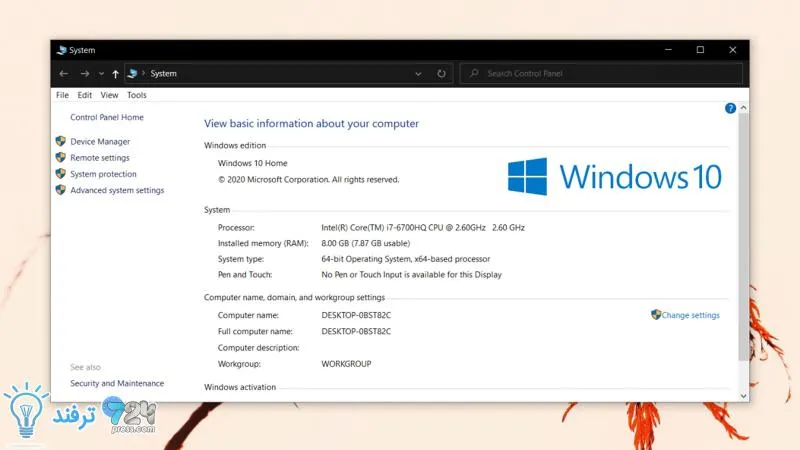
انیمه
#سریال خاندان اژدها
#آشپزی
#خراسان جنوبی